Auto into贴图助手1.0 最新版
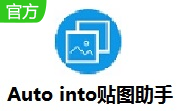
软件大小:279KB
应用平台:WinAll
软件授权:免费版
软件类别:应用其他
软件等级:
更新时间:2020-09-03
下载次数:61
软件语言:简体中文
- 金舟PDF编辑器 4.0.4.0 电脑版 03-25
- CrossOver Mac 20 20.0.0 简体中文版 10-15
- 美间 3.0.0 03-12
- 随乐游云游戏 2.1.1.1 最新版 05-20
- steambig 1.0.1.25 正式版 11-18
- 软件介绍
- 软件截图
- 下载地址
- 相关阅读
- 网友评论
Auto into贴图助手最新版是一款可以自己截图并且进行编辑的工具。用户使用Auto into贴图助手官方版可以改变您的工作方式,提升您需要的工作效率,用户可以根据自己的需求完成对图片的截取。Auto into贴图助手最新版还可以对插件进行内置,可以根据自己的需要使用插件的功能。
-
0.97.4 官方版查看
-
2.3 官方版查看
-
0.41 最新版查看
-
5.1 官方版查看
-
官方版查看
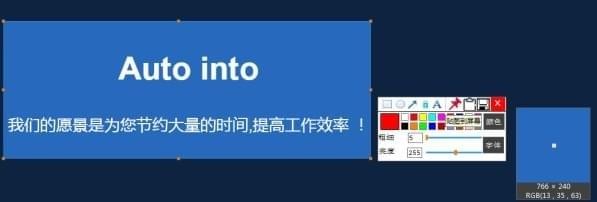
Auto into贴图助手基本简介
贴图助手将截图贴回到屏幕上!支持超级贴图+超级截图+超级取色器+超级标尺如果你是程序员、设计师,或者是大部分工作时间都在电脑前,贴图功能将改变你的工作方式、提升工作效率。简约贴图免费软件,它也很安全,没有广告、不会扫描你的硬盘、更不会上传用户数据,它只做它应该做的事。
Auto into贴图助手功能介绍
超级贴图的功能支持
而且对截图的功能进行支持
根据自己的需求完成对图片的截取
取色器的工具使用、超级标尺的相关操作
软件还对插件进行内置,可以根据自己的需要使用插件的功能
Auto into贴图助手软件特色
该软件的贴图方式
可以改变您的工作方式
提升您需要的工作效率
软件也是免费的提供给大家使用
并且使用也相当的安全
没有任何的广告,插件
不会对你的硬盘进行扫描
Auto into贴图助手使用说明
贴图
贴图以后可以保存贴图,给贴图设置标题,双击贴图缩小和正常显示,设置透明度,移动和删除贴图。
方法 1.截图以后贴图(右击"+"图标->截图,然后选择那个图钉图标,贴图完成)
方法 2:拖动图片到“+”图标。
取色
1.支持批量取色,鼠标拖动即可划线取色,支持方向键精确取色,在标注颜色以后用本软件的截图然后贴图效果更佳。
2.HEX和RGB转换,一键自动保存到剪贴板。
标尺
拖动鼠标即可测量,支持方向键精确测量,在标注长度以后用本软件的截图然后贴图效果更佳。
Auto into贴图助手使用方法
1、下载完成之后解压成功,点击运行软件;
2、进入软件的主界面,支持对您需要截图的位置图像查看;
3、自定义的选择您需要进行截图的区域;
4、对图像保存的位置进行选择,根据自己的使用习惯选择;
5、进入照相的界面,支持对需要拍摄的图像选择;
6、对软件的快捷键进行选择,自定义的完成操作;
Auto into贴图助手安装步骤
1.在pc下载网下载Auto into贴图助手最新版软件包

2.解压Auto into贴图助手软件,运行“EXE.文件”
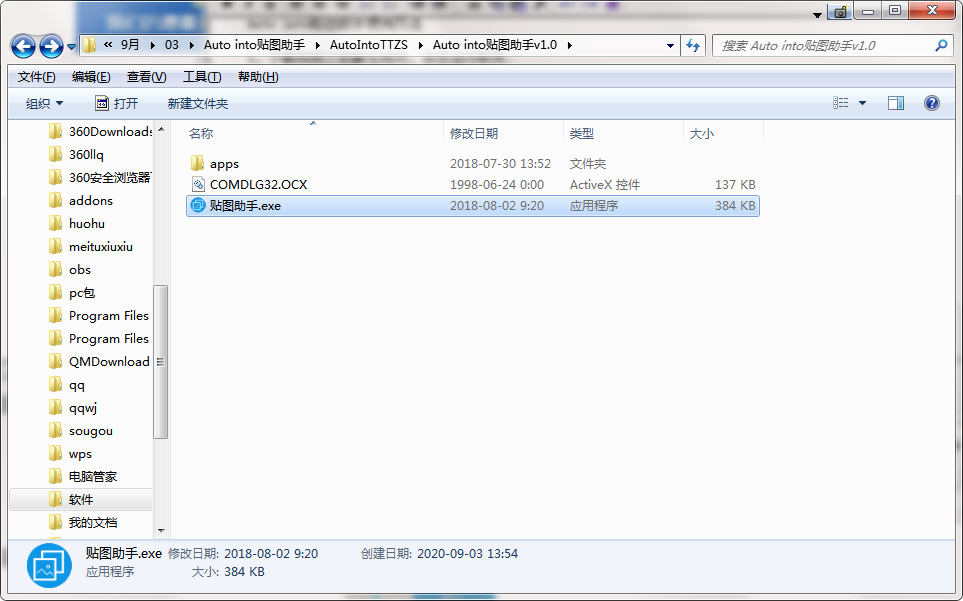
3.双击打开,进入Auto into贴图助手软件界面

4. 此软件为绿色版,无需安装即可使用
Auto into贴图助手更新日志
1.修复若干bug;
2.优化细节问题;
小编推荐:在经历了多次的更新与优化,Auto into贴图助手变得更加的人性化,也更加的简单易操作,PC下载网小编亲测,推荐给大家下载,感兴趣的小伙伴还可以下载房产小蜜书、猿辅导、万能马甲、网易云课堂、原型设计工具。
- 评论




 驱动精灵
驱动精灵
 photoshop cs6
photoshop cs6
 抖音电脑版
抖音电脑版
 百度一下
百度一下
 QQ浏览器
QQ浏览器
 360浏览器
360浏览器
 Flash中心
Flash中心
 鲁大师
鲁大师

 金山PDF阅读器
金山PDF阅读器
 Gogo游戏
Gogo游戏
 BarTender
BarTender
 Uplay
Uplay
 迅捷OCR文字识别软件
迅捷OCR文字识别软件
 云即玩游戏盒
云即玩游戏盒
 MathType公式编辑器
MathType公式编辑器
 wps
wps
 CE修改器(Cheat Engine)
CE修改器(Cheat Engine)
 iFonts字体助手
iFonts字体助手
 UltraEdit
UltraEdit
 爱莫脑图
爱莫脑图
 神奇条码标签打印软件
神奇条码标签打印软件
 Microsoft Office2021
Microsoft Office2021
 Xshell5
Xshell5
 风云PDF编辑器
风云PDF编辑器
 pycharm2019
pycharm2019
 闪电PDF虚拟打印机
闪电PDF虚拟打印机
































